win11多桌面切换快捷键操作方法 win11多桌面窗口快捷键怎么切换
在win11系统中同样自带有桌面任务视图功能,当用户不想要在同个桌面进行操作不同程序时,可以通过任务视图来创建新的桌面,可是在win11系统如何实现多桌面窗口的切换大多用户都不熟悉,对此win11多桌面窗口快捷键怎么切换呢?今天小编就带来win11多桌面切换快捷键操作方法。
具体方法:
方法一、
1、使用键盘快捷键Win +Ctrl + D,可以快速创建一个新桌面;
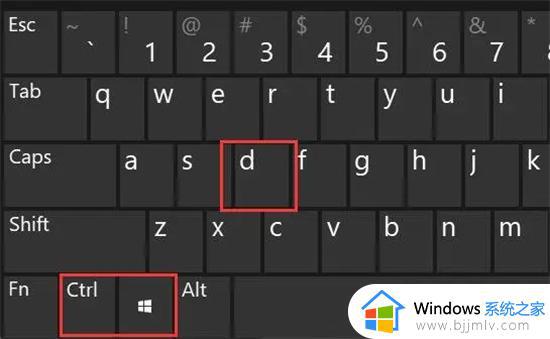
2、新桌面创建完成后,按键盘快捷键Win + Ctrl + 左右方向键,即可切换桌面。
方法二、
1、使用键盘快捷键Win +Tab,可以调出任务界面;
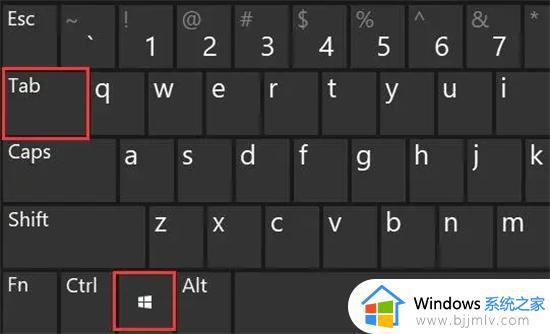
2、接着,点击“新建桌面+”,即可创建一个新桌面;
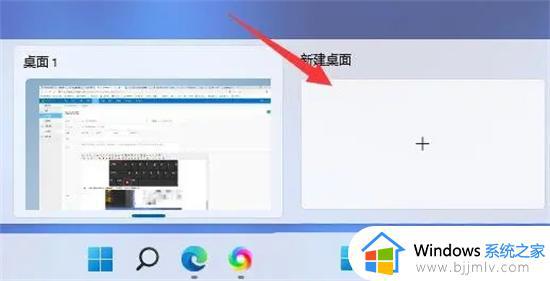
3、桌面创建完成后,点击桌面2,就可以切换到新桌面了。

win11切换桌面快捷键失效:
方法一、
检查是否是键盘出现问题了,确认是不是存在损坏或者键盘被锁定了,如果是被锁定了可以按下图的numlock解除锁定。

方法二、
1、键盘正常的情况下还有问题,就右键“开始菜单”或者快捷键win+r,打开运行窗口;
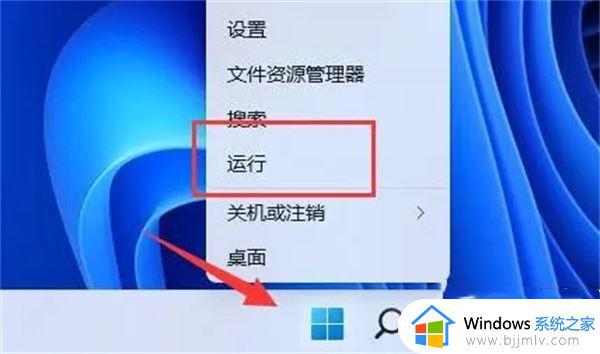
2、输入gpedit.msc,按下回车键打开组策略;
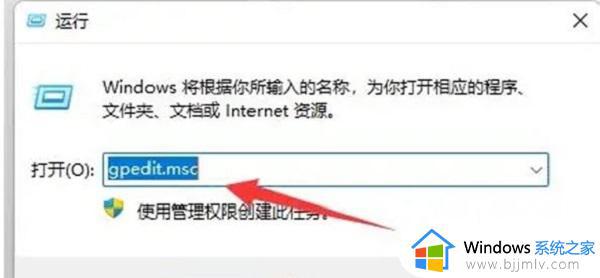
3、进入“用户配置”,打开“管理模板”下的“Windows组件”;
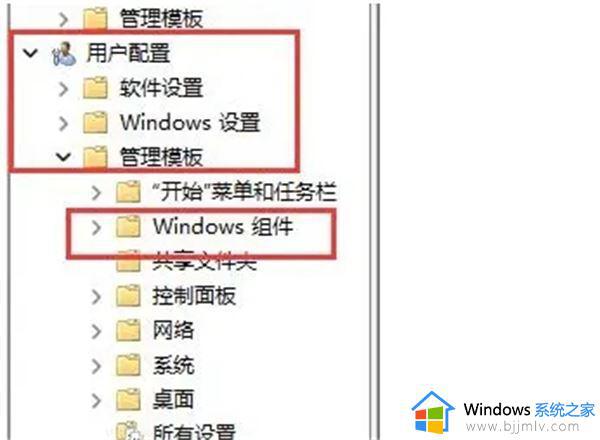
4、再进入左侧列表下的“文件资源管理器”;
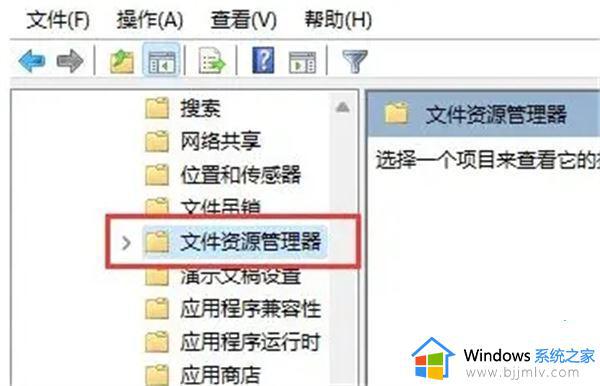
5、双击打开右侧的“关闭Windows键热键”;
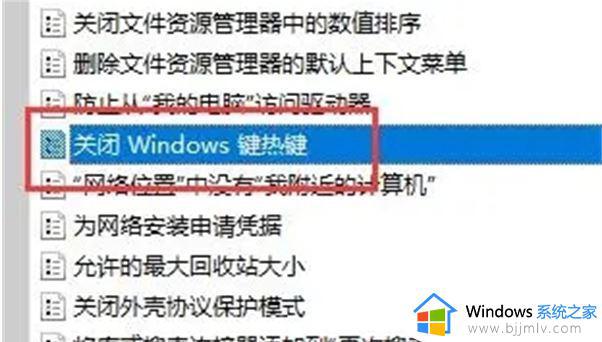
6、勾选左上角“未配置”再点击“确定”保存即可解决问题。
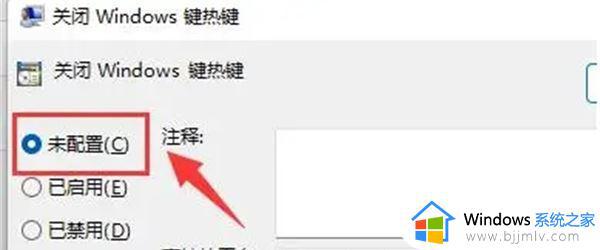
上述就是小编带来的关于win11多桌面切换快捷键操作方法了,还有不清楚的用户就可以参考一下小编的步骤进行操作,希望本文能够对大家有所帮助。
win11多桌面切换快捷键操作方法 win11多桌面窗口快捷键怎么切换相关教程
- win11多个桌面快捷键切换步骤 win11多个桌面如何快捷键切换
- windows11电脑怎么切换多桌面窗口 windows11切换桌面快捷键技巧
- win11多个桌面切换快捷键是什么 win11多个桌面来回切换教程
- 切换桌面的快捷键win11是什么 win11怎么切换桌面快捷键
- win11切换桌面窗口快捷键是哪个?win11如何切换桌面窗口快捷键
- win11快速切换桌面的快捷键是什么?win11快速切换到桌面窗口按哪个键
- win11快速切换窗口的快捷键是哪个 win11如何快速切换窗口
- win11桌面怎么快速切换 win11切换桌面快捷键步骤
- win11快速切换桌面1和桌面2的方法 win11桌面一桌面2切换快捷键是什么
- win11多桌面窗口怎么切换?win11电脑如何切换窗口桌面
- win11恢复出厂设置的教程 怎么把电脑恢复出厂设置win11
- win11控制面板打开方法 win11控制面板在哪里打开
- win11开机无法登录到你的账户怎么办 win11开机无法登录账号修复方案
- win11开机怎么跳过联网设置 如何跳过win11开机联网步骤
- 怎么把win11右键改成win10 win11右键菜单改回win10的步骤
- 怎么把win11任务栏变透明 win11系统底部任务栏透明设置方法
热门推荐
win11系统教程推荐
- 1 怎么把win11任务栏变透明 win11系统底部任务栏透明设置方法
- 2 win11开机时间不准怎么办 win11开机时间总是不对如何解决
- 3 windows 11如何关机 win11关机教程
- 4 win11更换字体样式设置方法 win11怎么更改字体样式
- 5 win11服务器管理器怎么打开 win11如何打开服务器管理器
- 6 0x00000040共享打印机win11怎么办 win11共享打印机错误0x00000040如何处理
- 7 win11桌面假死鼠标能动怎么办 win11桌面假死无响应鼠标能动怎么解决
- 8 win11录屏按钮是灰色的怎么办 win11录屏功能开始录制灰色解决方法
- 9 华硕电脑怎么分盘win11 win11华硕电脑分盘教程
- 10 win11开机任务栏卡死怎么办 win11开机任务栏卡住处理方法
win11系统推荐
- 1 番茄花园ghost win11 64位标准专业版下载v2024.07
- 2 深度技术ghost win11 64位中文免激活版下载v2024.06
- 3 深度技术ghost win11 64位稳定专业版下载v2024.06
- 4 番茄花园ghost win11 64位正式免激活版下载v2024.05
- 5 技术员联盟ghost win11 64位中文正式版下载v2024.05
- 6 系统之家ghost win11 64位最新家庭版下载v2024.04
- 7 ghost windows11 64位专业版原版下载v2024.04
- 8 惠普笔记本电脑ghost win11 64位专业永久激活版下载v2024.04
- 9 技术员联盟ghost win11 64位官方纯净版下载v2024.03
- 10 萝卜家园ghost win11 64位官方正式版下载v2024.03